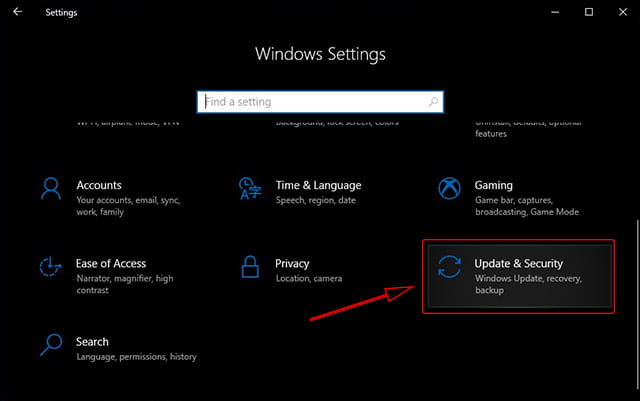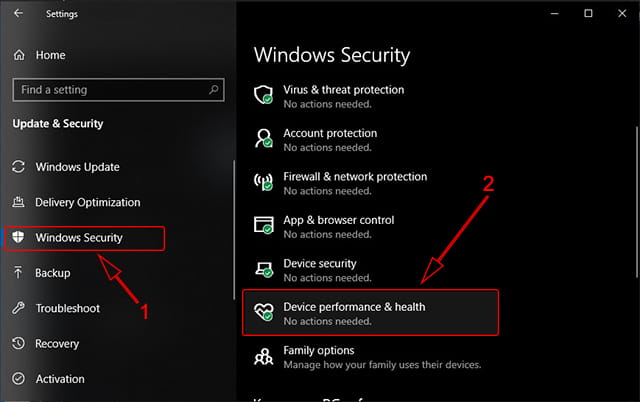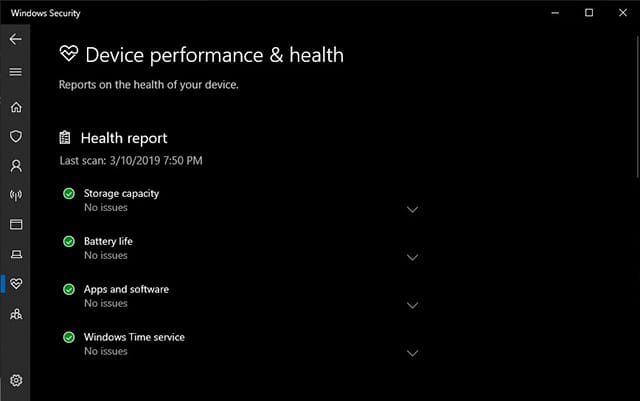Pada penggunaan sebuah perangkat komputer, salah satu hal yang harus selalu diperhatikan oleh pengguna adalah kesehatan Laptop yang digunakan. Sebuah Laptop yang berada dalam kondisi prima tentu saja akan dapat digunakan dengan lancar dan tanpa kendala apapun. Sebaliknya, jika terdapat masalah pada kondisi kesehatan Laptop yang anda gunakan maka sudah pasti akan sering terjadi masalah seperti error maupun hang.
Kondisi tersebut tentu saja akan mengganggu pekerjaan anda yang menggunakan Laptop bermasalah tersebut. Selain itu, kondisi dimana Laptop sedang bermasalah akan membuat jenuh dan tidak jarang harus mengeluarkan biaya besar ketika melakukan perbaikan. Oleh karena itu, sangat penting bagi semua pengguna Laptop untuk terus menjaga kesehatan Laptop yang digunakan. Salah satu langkah yang paling aman adalah melalui langkah antisipasi yaitu memeriksa atau melihat kesehatan Laptop secara rutin.
Bagi pengguna Windows 10, maka pemeriksaan kesehatan Laptop sangat mudah dilakukan. Windows 10 sudah memberikan kemudahan bagi pengguna yang ingin melihat kesehatan perangkat Laptop yang digunakan. Ada banyak aspek yang dapat anda periksa terkait dengan kesehatan Laptop, mulai dari penyimpanan, baterai, aplikasi atau software, dan lain sebagainya. Semua aspek tersebut dapat anda pantau dengan mudah pada Windows 10 sehingga dapat mengetahui secara update kondisi kesehatan Laptop anda. Sehingga, jika tejadi sesuatu, maka anda bisa melakukan tindakan pencegahan sebelum menjadi parah.
Melihat (Memeriksa) Kesehatan Laptop di Windows 10
Jika anda hendak memeriksa atau melihat kondisi kesehatan Laptop yang saat ini digunakan, maka Windows 10 sudah menyediakan software yang akan memenuhi kebutuhan tersebut. Software ini merupakan bawaan Windows 10 yang tentu sudah terpasang secara otomatis ketika anda menginstall Windows 10. Software tersebut adalah Windows Security atau pada versi sebelumnya dikenal dengan nama Windows Defender Security Center.
Windows Defender atau yang saat ini dikenal dengan nama Windows Security merupakan sebuah antivirus bawaan Windows. Software ini bisa dikatakan sebagai antivirus terbaik pada Windows 10, sehingga anda tidak perlu menginstall antivirus lain. Namun, saat ini Windows Security tidak hanya berfungsi sebagai antivirus yang akan mencegah Laptop anda dari serangan malware maupun virus. Microsoft telah menambahkan kemampuan atau fitur baru pada Windows Security yang memungkinkan anda untuk melihat kondisi kesehatan Laptop.
Fitur baru Windows Security yang berfungsi untuk melihat kesehatan Laptop di Windows 10 adalah Device Performance & health. Cara menggunakan layanan ini sangat mudah, silahkan mengikuti petunjuk dan langkah langkah berikut ini.
Langkah pertama adalah, silahkan buka Windows Settings pada Windows 10 yang terinstall di Laptop anda. Anda dapat melakukannya dengan cara klik Start Menu Windows 10, kemudian klik Settings.
Pada jendela Windows Settings yang sudah terbuka, silahkan klik menu Update & Security untuk membuka laman pengaturan keamanan Windows 10.
Pada jendela selanjutnya, silahkan klik Windows Security pada panel sebelah kiri, maka menu Windows Security akan ditampilkan pada panel sebelah kanan. Setelah itu, silahkan klik Device performance & health untuk membuka layanan Windows Security yang memungkinkan anda melihat kesehatan Laptop.
Selanjutnya akan ditampilkan kesehatan Laptop anda pada bagian Health report. Disana anda akan melihat beberapa indikator dan tanda serta informasi dibawahnya. Indikator tersebut adalah Storage capacity, Battery life, Apps and software, dan Windows Time service. Jika semua tanda pada indikator tersebut berwarna hijau dengan tanda ceklist dan keterangannya No issues, artinya kesehatan Laptop anda dalam kondisi baik. Dengan demikian anda tetap dapat menggunakannya dengan normal tanpa ada yang dikhawatirkan. Namun, jika terdapat salah satu indikator yang memiliki tanda merah dengan simbol kali, maka anda harus segera mengatasi masalah tersebut.
Itulah cara mudah memeriksa atau melihat kondisi kesehatan Laptop di Windows 10. Perlu anda ketahui bahwa Windows 10 akan melakukan pemeriksaan secara berkala dan otomatis, sehingga jika anda melakukan cara diatas maka laporan pemeriksaan dapat langsung dilihat. Selain itu, Windows 10 juga sebenarnya akan memberikan pemberitahuan atau peringatan jika ternyata terdapat masalah dari hasil pemeriksaan kesehatan Laptop tersebut.